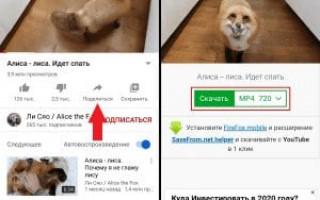Содержание [Показать]
Как добавить видео из Ютуб в Инстаграм
- Открываем видео на YouTube .
- Под видео касаемся «Поделиться» .
- Выбираем пункт «Коп. ссылку» .
- Переходим на сайт https://ru.savefrom.net
- Сверху вставляем скопированную ссылку на видео.
- Касаемся кнопки «Скачать» .
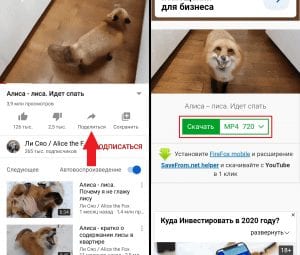
Теперь остаётся загрузить видео в Инстаграм по одной из инструкций:
- Как добавить видео в публикацию (инструкция, как выкладывать видео с телефона или компьютера);
- Как добавить видео в историю (инструкция, как загружать видео в сторис);
- Как загрузить видео в IGTV (инструкция, как добавлять видео в раздел IGTV — более 1 минуты);
- Как ускорить видео (чтобы обойти ограничения Инстаграм).
Помните: длительность видео в ленте новостей не превышает 1 минуты. Если ролик длинный, то его можно загрузить в IGTV.
Видеоурок на тему: как добавить видео в Инстаграм с Ютуба.
Как поделиться видео с ютуба в инстаграм
Если вам нужно запостить какой-то ролик ию ютуба в инсту, это делается так:
Как добавить видео с YouTube в Instagram с помощью программ

Инструкции для iPhone.
Инструкции по скачиванию для устройств Андроид.
Сервисы через которые можно добавить видео в Instagram с ютуба
Самый надежный способ размещения – использование профессионального сервиса. Хотя такой сервис доступен как для пользователей ПК, так и для мобильных телефонов, для пользователей ПК существует более широкий выбор.
- Savefrom net;
- Videoder;
- Savedeo;
- Smmplaner.
Сейчас рассмотрим эти сервисы детальнее.
Savefrom.net
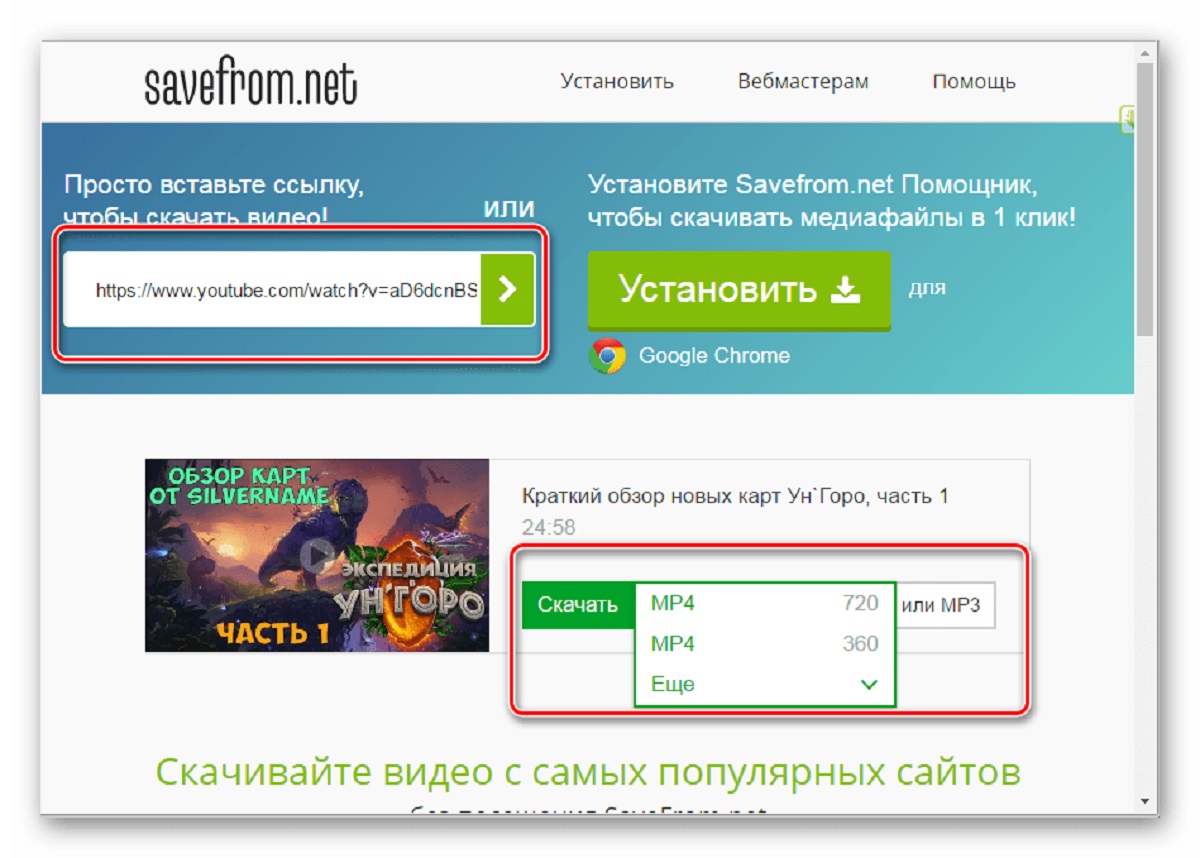
Videoder
- Откройте Ютуб.
- Найдите нужный файл.
- Клацните на кнопку загрузки и выберите всплывающую ссылку для скачивания.
С помощью этого волшебного инструмента вы можете загружать весь канал YouTube и плейлисты. Все загружаемые вами файлы содержат оригинальное аудио и субтитры.
Savedeo
SaveDeo – это сервис, который позволяет просто загружать практически любой контент на ваш смартфон и опубликовать его в social network. Единственное, что нужно сделать, это:
Наконец, если вы думаете поделиться, а не загружать определенный видео через Instagram в качестве личного сообщения:
- Откройте файл.
- Нажмите кнопку «Поделиться».
- Выберите Instagram из списка предложенных социальных сетей.
- Откройте контакт в Direct, на который вы хотите отправить ссылку.
Smmplaner

Единственным нюансом данной утилиты является то, что она платная. Для того, чтобы начать загружать:
- Открываем программу, выбираем «Запланировать пост». Затем находите расположение необходимого вам ролика.
- При постинге c ссылкой не забудьте поставить галочку возле пункта «поместить ссылку». Все готово!
Некоторые сервисы могут быть лучше других по конвертации, но если вы выберете один из вышеперечисленных, они наверняка удовлетворят вас.
Как добавить видео с Ютуба в Инстаграм с помощью программ?
Лучшим способом поделиться роликом из Ютуба, станет способ сделать это с помощью специальных программ и сайтов. Благо, умельцы создали множество программ и сервисов способных сохранить наши нервные клетки и сэкономить время.
p, blockquote 2,0,0,0,0 —>
Savefrom.net
p, blockquote 3,0,0,0,0 —>
p, blockquote 4,0,0,0,0 —>
Требуется скачать приложение InstaVideo, оно доступно для скачивания как на Play Market, но и App Store. Теперь заходим в указанную выше программу и выбираем нужный отрывок ролика.
p, blockquote 5,0,0,0,0 —>
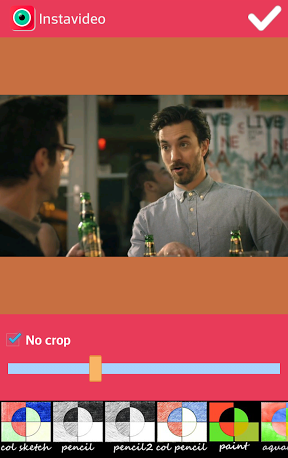
p, blockquote 6,0,1,0,0 —>
Все готово! Теперь вы получили видео, которое можно выкладывать в свой Инстаграм. Но этот вариант не единственный, продолжение следует…
p, blockquote 7,0,0,0,0 —>
SaveDeo
Рассмотрим ещё один способ загрузить видео из Ютуба с помощью программы SaveDeo. Возможно, кому-то он понравится больше.
p, blockquote 8,0,0,0,0 —>
p, blockquote 9,0,0,0,0 —>
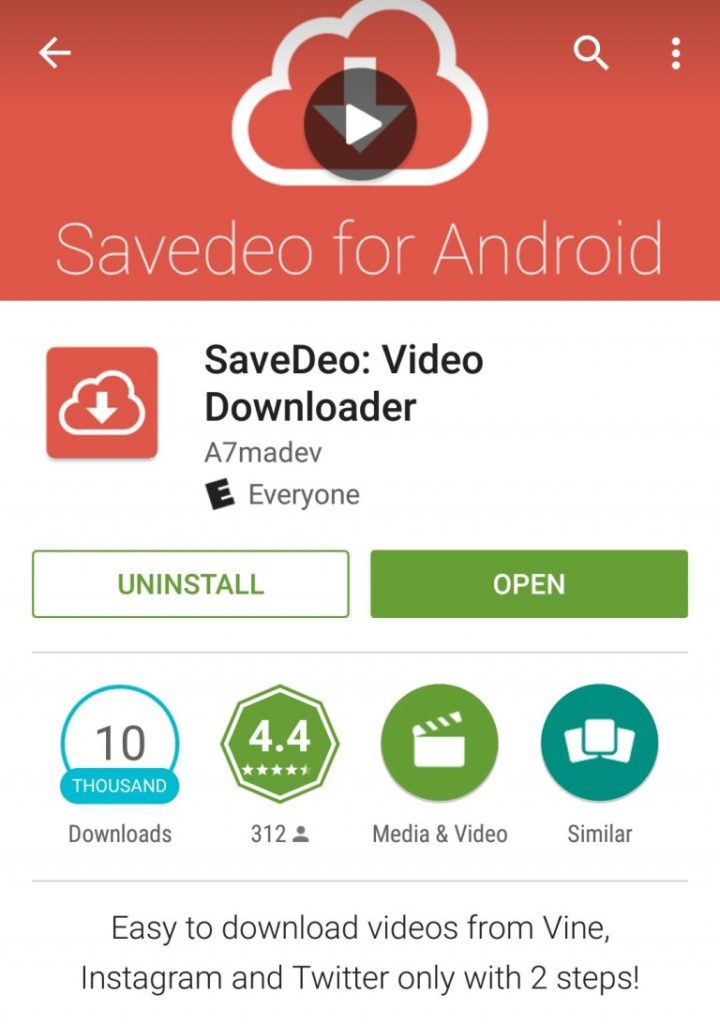
p, blockquote 10,0,0,0,0 —>
p, blockquote 11,0,0,0,0 —>
p, blockquote 12,1,0,0,0 —>
Загрузка контента с помощью сторонних сервисов
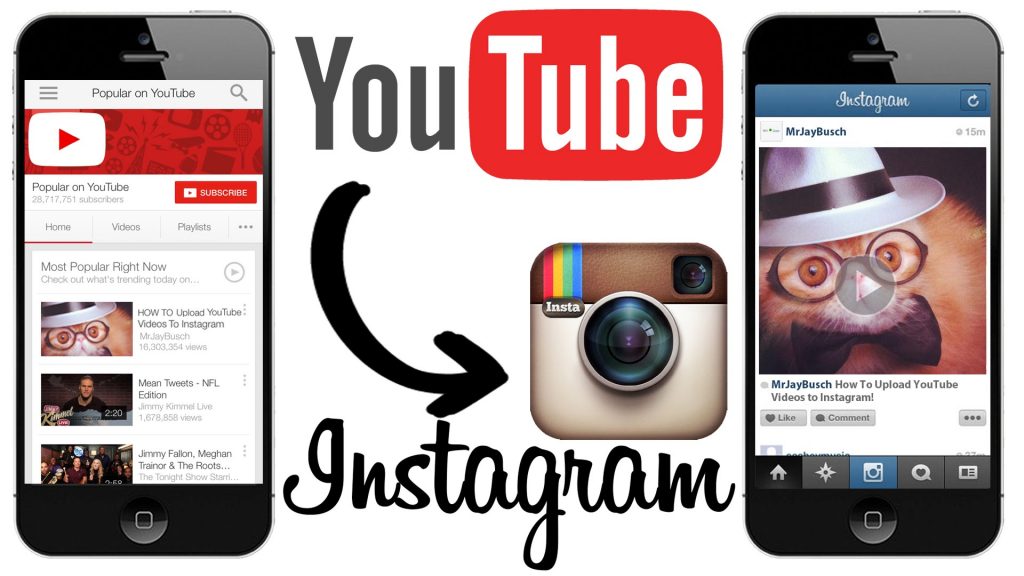
Стандартный способ добавления видео
Для начала рассмотрим самый распространённый способ, при помощи которого сможете загрузить видео на свой аккаунт в Instagram – через адресную строку. Пошаговая инструкция в данном случае будет следующая:
Готово. Нужный файл у вас на гаджете. Осталось только добавить его в ленту. Для этого:
Важно. Для поста в Инстасети подходит только 1-минутное видео. Если оно было длиннее, то сервис его попросту обрежет. Чтобы показать своим друзьям 2-минутное или даже 15-минутное видео, воспользуйтесь опцией IGTV с предпросмотром в профиле.
Как поделиться видео с Ютуба в Инстаграм с друзьями
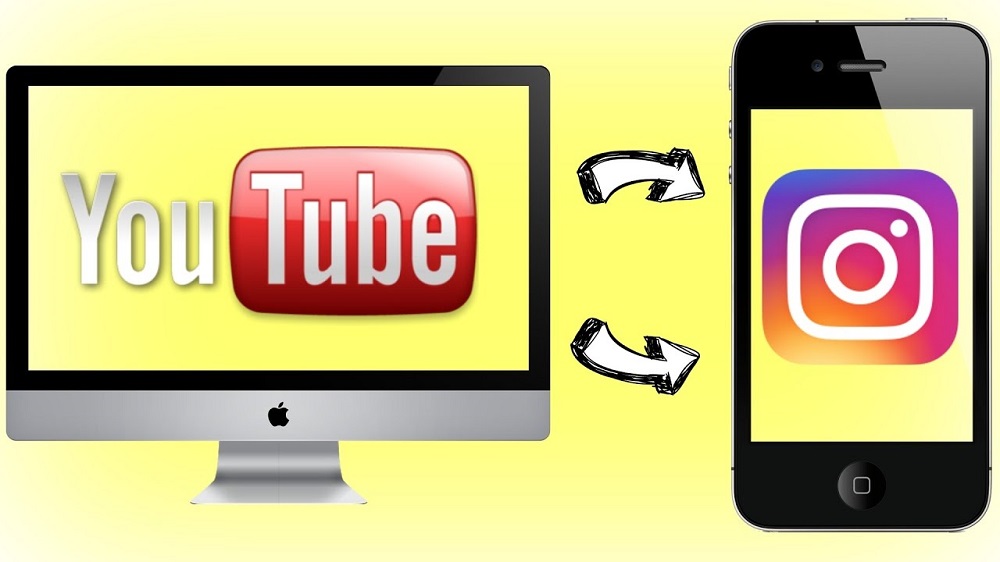
Если же хотите скинуть видео в Инстаграм с Ютуба какому-либо конкретному товарищу в директ, то всё намного проще. Ведь сервис YouTube всё заранее предусмотрел. Вам просто нужно:
- Запустить на телефоне приложение или сайт YouTube.
- Найти и открыть подходящий ролик.
- Тапнуть на кнопку «Поделиться» и выбрать «Direct».
- Определиться с пользователем, с которым хотите поделиться.
- Кликнуть «Отправить».
Вот и всё руководство к действию по тому, как добавить видео с Ютуба в Инстаграм. Мы надеемся, что оно поможет вам делиться со своими фолловерами, значимыми для вас клипами.
Как выложить видео в Инстаграм с Ютуба на телефоне
Очередной метод – создание комментария Direct. Разбираемся, как добавить видео с Ютуба в Инстаграм, не скачивая содержимое:
Видеозапись получена подписчиком в виде сообщения. Материал по-прежнему располагается на Ютубе. Но доступен для просмотра в Instagram Direct.
Для того чтобы переместить видео из Ютуба в Инсту, не задействовав приложения, существует портал Savefrom.net. Опишем последовательность шагов:
Как добавить видео с Ютуба в Инстаграм, Вы уже догадались. Заходите в создание Сторис и вставляете из Галереи сохранённый файл.
На Андроиде
Переходим к разбору софта для скачивания контента. Опишем две утилиты для Андроида и одну для «яблочных» устройств. Первая программа SaveDeo – метод простой и оперативной загрузки.
Позволяет обойтись без копирования линка и применения сторонних разработок за исключением указанного ПО. Установите SaveDeo (версию 1.2.5 от 10.01.2017) и следуйте алгоритму:
- запустите приложение;
- нажмите кнопку «Поделиться» на странице видео;
- во всплывающем окне кликните «Копировать»;
- выберите пункт «Instagram» в главном меню софта;
- тапните «Download video».
После окончания сохранения контента сделайте запись в социальной сети.
На очереди повествования программа Videoder, скачиваемая из Google Play (версия 14.4.2 от 4.10.2019):
- тапните команду «YouTube»;
- коснитесь интересующей видеозаписи;
- выберите пункт «View list», через который доступно скачивание указанного количества роликов;
- поставьте галочку конкретного качества и кликните «Download».
Как добавите видео с Ютуба, в Инстаграм его выкладываете посредством создания Истории либо просто пополняете Ленту соответствующим материалом.
На Айфоне
Займёмся описанием использования утилиты Workflow, предназначенной владельцам устройств Айфона. Актуальная спецификация 2.2.2 увидела свет 22.07.2019 и поставляется с открытым исходным кодом.
- подключите темплейт Download YouTube;
- коснитесь «Get Workflow»;
- отметьте подходящую видеозапись;
- тапните «Поделиться»;
- нажмите команду «Run Workflow»;
- добавьте материал посредством знакомого интерфейса Инсты.
Как добавить ролик с Ютюб в Инстаграм
Пошаговая инструкция
- Выберите понравившийся ролик на YouTube.
- Щелкните в любом месте окна с видео правой кнопкой мыши, нажмите на пункт «Поделиться», чтобы скопировать ссылку.
- В браузере с мобильного телефона или ПК заходим на сайт www.ru.savefrom.net, вставляем скопированную ранее ссылку в нужное поле.
- Выбираем качество и формат ролика, щелкаем на кнопку «Скачать».
Выкладываем видео на стену
Для того, чтобы Вконтакте опубликовать видео из Ютуб на своей стене, нужно создать новую запись со ссылкой на ролик. Сначала откройте YouTube и под окном проигрывателя нажмите на кнопку «Поделиться».
Затем напротив поля со ссылкой нажмите «Копировать». Это вы скопируете ссылку на ролик.
После этого открывайте свою страницу Вконтакте и кликайте мышкой в поле для создания новой записи.
Чуть ниже укажите, кто может смотреть видео из создаваемой записи (2), когда ее опубликовать (3) и выберите подходящую тематику (4). Теперь жмите «Отправить» (5).
Итак, видео добавлено на стену. В записи у вас есть: активная ссылка на ролик (1), описание и само видео (2).
Создание активной ссылки на ролик
Если вы хотите поделиться Вконтакте не просто интересным видео с Ютуб, а занимаетесь продвижением своего канала на личной странице или в группе, то вам лучше воспользоваться данным способом.
Открывайте ролик на видеохостинге и через «Поделиться» копируйте ссылку на него.
В зависимости от того, хотите вы загрузить в группу видео с Ютуб или на стену, открывайте или свою группу, или личную страницу. Потом в поле для создания записи вставляйте ссылочку.
Какие плюсы данного способа: вам засчитывается просмотр на YouTube, а пользователь, если ему очень понравится, поставит лайк, оставит комментарий, а может даже подпишется на канал, посмотрит другие видео и станет постоянным зрителем.
Из минусов: не всем захочется смотреть данное видео за пределами Вконтакте, поэтому вы можете потерять определенное число зрителей. Но это не критично, поскольку вам важны именно переходы на YouTube из Вконтакте.
Скачать видео с Ютуба бесплатно: способ №1
Онлайн бесплатный загрузчик SaveFrom.net. Позволяет скачать видео с ютуба без каких-либо ограничений по объему. Программа абсолютно безопасна для скачивания.
1. Как скачать с ютуба на компьютер
- Скопируйте URL видео (скопировать адрес ссылки).
- Вставьте в поле ввода.
- Выберите «Сохранить как».
2. Загрузка для iPhone
- Загрузите приложение «Dokuments5».
- Установите и нажмите «Открыть».
- Откройте браузер, введите en.savefrom.net и «Перейдите».
- Вставьте URL видео и нажмите «Загрузить».
Перед загрузкой выберите нужный формат видео.
3. Загрузка для Android
- Под видео нажмите кнопку «Поделиться»
- Скопируйте URL видео (скопировать адрес ссылки).
- Перейдите на сайт SaveFrom.net
- Вставьте URL видео и нажмите «Загрузить».
Не забудьте, перед загрузкой выбрать нужный формат видео.
Скачать видео с Ютуба бесплатно: способ №3
Бесплатный онлайн конвертер медиа файлов ClipConverter.cc, который помогает легко запустить скачивание видео с ютуба на компьютер. Вам будет доступна запись и конвертация медиа файлов разного расширения.
Попробуйте онлайн, без установки расширения на ПК, скачать с ютуба видео:
- Выберите способ загрузки исходника (видео файла).
- Установите разрешение конвертации и нажмите «Начать».
Также можно воспользоваться этим конвертором для загрузки на компьютер, но вам потребуется установить расширение на ПК. Выбирайте совместимый со своим браузером.
Аналогичные сервисы, помогающие скачать видео с Ютуба бесплатно:
Как скачать с Ютуба видеофайлы с помощью расширения
Подбирайте расширение, совместимое с вашим браузером (Google Chrome; Mozilla Firefox; Safari и другие).
Скачать видео с Ютуба бесплатно: способ № 5
После загрузки расширения, установка проходит, как обычно:
- Нажмите Install (установить) и действуйте по инструкции.
- После установки, откройте видео, которое нужно скачать и нажав на вновь появившуюся кнопку «Скачать», загрузите видео.
Не забывайте выбрать разрешение перед загрузкой.
Десктопные приложения – программы для скачивания видео с ютуба
Десктопное приложение – программный продукт, предназначенный для установки на персональный компьютер, обладающий более широким функционалом, чем расширения. С тремя из них, мы вас ознакомим.
Способ №7
Лайфхак среди приемов, позволяющих скачать видео с Ютуба бесплатно. Этот способ, позволяет скачивать не просто отдельные видео ролики, а YouTube-канал полностью.
Каким функционалом обладает 4K Video Downloader, и с какими операционными системами совместим?
После установки приложения, станут доступны следующие возможности:
- Загрузка всех плейлистов с канала Ютуб.
- Загрузка встроенных видео с разных каналов.
- Различные форматы скачивания.
- Редактирование субтитров.
Способ №8
Если необходимо поработать с плейлистами, то лучше отдать предпочтение 4K Video Downloader.
Способ №9
Десктопное приложение Softorino YT Converter рассчитано для устройств, работающих на macOS. Приложение похоже на YouTube Red, только бесплатно, и с возможностью оффлайн-просмотра.
Преимущество – отсутствие рекламы! Скачивайте музыкальные дорожки из понравившихся клипов, видео из Ютуб и других сервисов, и слушайте без интернета.
Установка довольна легкая, следуйте пошаговой инструкции.
Чтобы скачать с ютуба ролик, скопируйте адрес ссылки, программа распознает файл автоматически, и начнет загрузку.
Главное не забыть задать разрешение (360р, 720р и т.д.).
Как скачать с Ютуба на мобильные устройства: iOS
Способ №12
Если вы фанат iPhone/iPad, вам доступны функции «Быстрые команды» (с версии iOS12).
Используйте приложение «Ярлыки», установите ярлык для скачивания видео с Ютуба. Когда вам надо скачать видео, просто нажмите «Поделиться», дальше функцию «Быстрые команды» и вкладку «Download YouTube». Загрузка начнется автоматически.
Способ №13
Скачать видео из Ютуба можно, используя Documents 5. Это менеджер файлов в iOS.
Для этого надо выбрать один из онлайн сервисов, которые описаны выше (например, SaveFrom.net) и делаем три действия:
- Копируем URL видео (адрес ссылки).
- Вставляем URL видео в строку загрузки.
- Жмем «Скачать».
Видео автоматически попадет в папку для загруженных файлов Documents 5. Можете переместить видеоролик в папку Photos и просматривать в галерее.
Аналогично можно использовать Softorino YouTube Converter.